Multimediální přehrávač VLC je známý svou schopností přehrát téměř jakýkoli formát souboru. Pokud máte například video s příponou MKV, které nativní aplikace Filmy a TV ve Windows 10 nedokáže zpracovat, VLC je ideální volbou. Nicméně jeho funkcionalita není omezena pouze na přehrávání, umí také streamovat živé přenosy a dokonce zaznamenávat dění na vaší obrazovce. I přes rozsáhlé možnosti se občas může stát, že se video v VLC přehrává s trháním. Tento problém se může vyskytnout u různých formátů, jako jsou MP4 nebo MKV soubory. Jestliže stejný soubor přehrávaný v jiném přehrávači funguje bez problémů, je pravděpodobné, že problém je v nastavení samotného VLC přehrávače. Následující text vám poradí, jak potíže s trhaným přehráváním ve VLC vyřešit.
Deaktivace hardwarové akcelerace výstupu videa
Nejprve spusťte VLC přehrávač a v horní liště klikněte na položku Nástroje a následně na Předvolby. V zobrazeném okně přejděte na kartu Video. V sekci „Zobrazení“ zrušte zaškrtnutí u možnosti „Zrychlený výstup videa (překrytí)“. Poté klikněte na „Uložit“ a pokuste se video přehrát znovu, abyste ověřili, zda problém s trháním zmizel. Pokud ne, pokračujte dalšími kroky.
Navýšení velikosti vyrovnávací paměti sítě
V okně Předvolby se posuňte až dolů a v levém dolním rohu v části Zobrazit nastavení vyberte možnost Vše. Tím se vám zpřístupní pokročilé nastavení VLC.
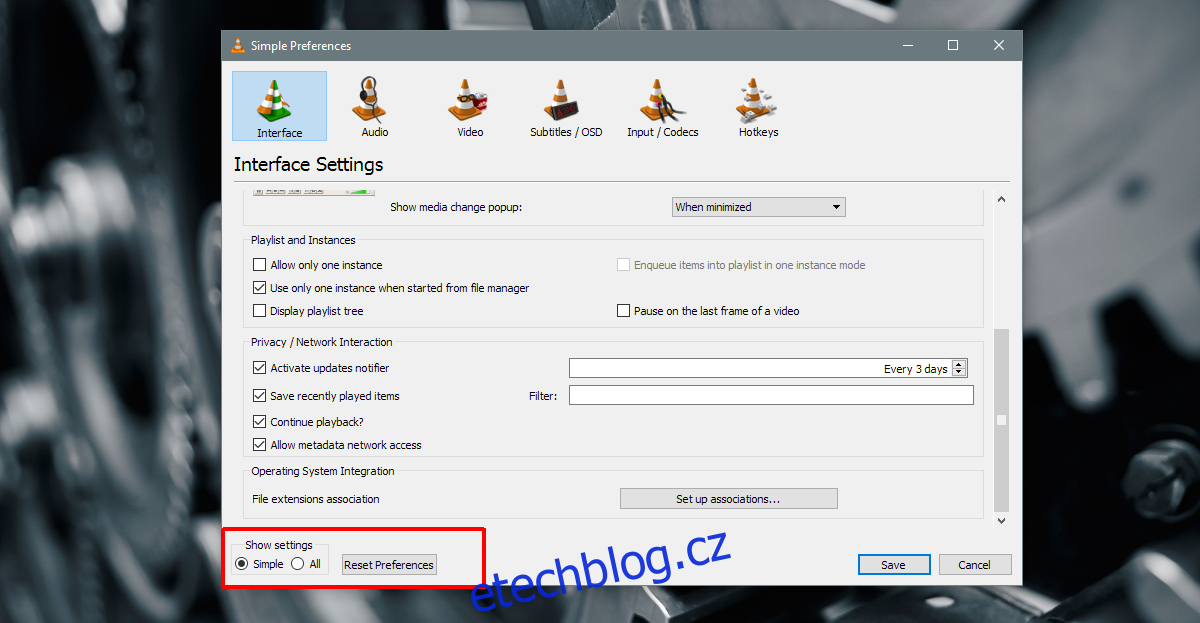
V rozbaleném okně Upřesnit předvolby vyhledejte v levém sloupci položku Vstup/kodeky. V pravé části se zobrazí nastavení pro kodeky. Posuňte se dolů do sekce „Pokročilé“ a vyhledejte položku „Vyrovnávací paměť sítě (ms)“. Zvyšte hodnotu této preference. Můžete ji zkusit zdvojnásobit a poté video znovu přehrát.
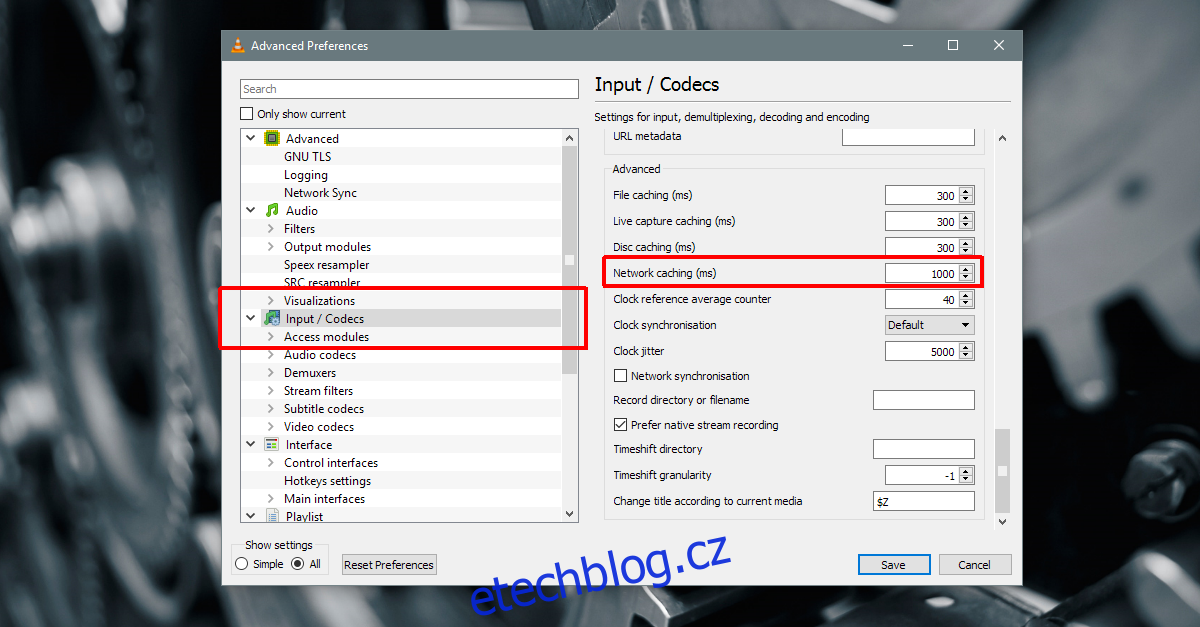
Bude to vyžadovat několik pokusů, než najdete optimální nastavení, nicméně navýšení rychlosti vyrovnávací paměti sítě by mělo problémy s trháním videa ve VLC vyřešit.
Přehrávání médií z lokálního úložiště
Pokud přehráváte video soubor z externího disku, síťového úložiště nebo DVD, zkuste jej nejdříve zkopírovat na plochu vašeho počítače a poté jej přehrát. Tento postup bývá účinný, pokud se video, které dříve běželo bez problémů, náhle začne sekat. Příčinou mohou být disky, které přechází do režimu spánku, což může mít negativní dopad na plynulé přehrávání VLC. Obecně se doporučuje přesunout média do lokálního úložiště před jejich přehráváním.
Když nic jiného nepomůže
V případě, že žádný z předchozích kroků nefunguje, zkuste video přehrát v jiném přehrávači. Pokud se v jiném přehrávači přehraje bez problémů, problém je pravděpodobně v kodeku VLC. V takovém případě budete možná muset instalovat nový kodek nebo mohl být stávající kodek poškozen. Pokud se soubor nepřehrává ani v jiných aplikacích, je možné, že je poškozen samotný video soubor.
Všechny multimediální soubory jsou kódovány, aby je bylo možné přehrát. Pokud nejsou správně zakódované nebo byly příliš zkomprimované, kvalita přehrávání se může zhoršit až do bodu, kdy se začnou trhat. V tomto případě s tím mnoho neuděláte. Pokud je to možné, zkuste stáhnout novou nebo originální kopii daného souboru.